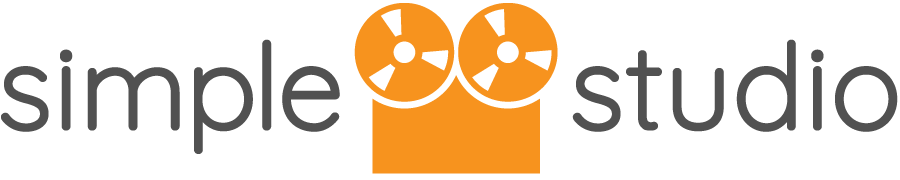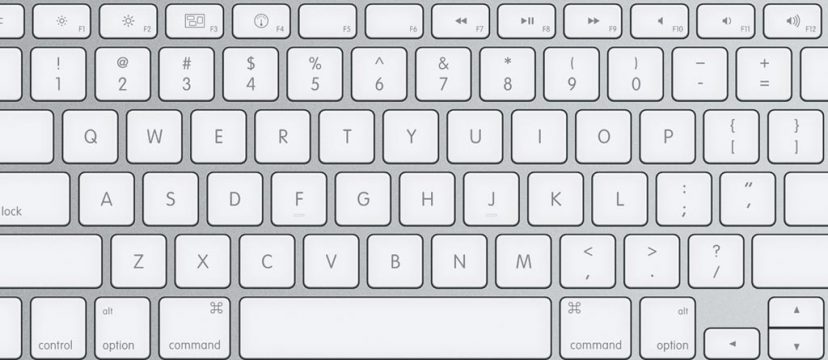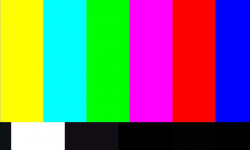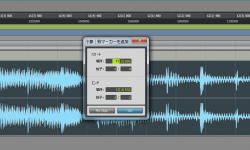Pro Tools : 視認性&作業効率アップ!マーカーカラーを表示させる方法◎
ウィンドウズの機能「固定キー」や「フィルターキー」が有効になっていると、Pro Toolsのショートカットキーが使えなくなる
固定キーやフィルターキーは複数キーの同時押しが難しいユーザーに対する補助機能で、有効にすると任意のキーを順番に押すことで同時押しと同じ結果を得られる様になったりします。しかし何らかの理由で意図せずこれらの機能がオンになっていると「Ctrl+C」などの複数キーを同時押しするショートカットが使えなくなったり、Shift、Ctrl、Altなどのキーを押すたびに「ピッ」や「ビー」という耳障りな機械音が鳴ったりするという予期しない事態に陥ります。
関連記事:Pro Tools : 初心者必見!不要なデータを削除してセッションを劇的にスリム化する方法
「固定キー」と「フィルターキー(フィルタキー)」の解除法
Windows7とWindows10での固定キーとフィルターキーの解除法を解説します。
Windows7
- 画面左下の「スタートボタン」をクリック
- 「コントロールパネル」をクリック
- 「コンピューターの簡単操作」をクリック
- コンピューターの簡単操作センター内の「キーボードの動作の変更」をクリック
- 「入力しやすくします」内の「固定キー機能を有効にする」と「フィルタキー機能を有効にする」のチェックを外す
- 「OK」をクリック
Windows10
- 画面左下の「スタートボタン」を右クリック
- 「コントロールパネル」をクリック
- 「コンピューターの簡単操作」をクリック
- コンピューターの簡単操作センター内の「キーボードの動作の変更」をクリック
- 「入力しやすくします」内の「固定キー機能を有効にします」と「フィルターキー機能を有効にします」のチェックを外す
- 「OK」をクリック
偶然有効化される原因と予防策
Windowsには固定キーとフィルターキーを有効にする為のショートカットコマンドが設定されており、知らない内にその操作をして、機能を偶然オンにしてしまうことがあります。ショートカットコマンドは下記のとおりです。
固定キー:Shiftキーを5回押す
フィルターキー:Shiftキーが8秒間押し続ける
これが発動しないようにするには、先ほどの「入力しやすくします」下に青文字で書かれた「固定キーの設定」や「フィルターキー機能の設定」をクリックし、それぞれの中で「Shiftキーを5回押すと固定キーを有効にします」や「右Shiftキーが8秒間押されたときにフィルターキーを有効にします」という項目のチェックを外して、OKをクリックします。
これで今後からは偶然機能がオンになることを防ぐことができます。